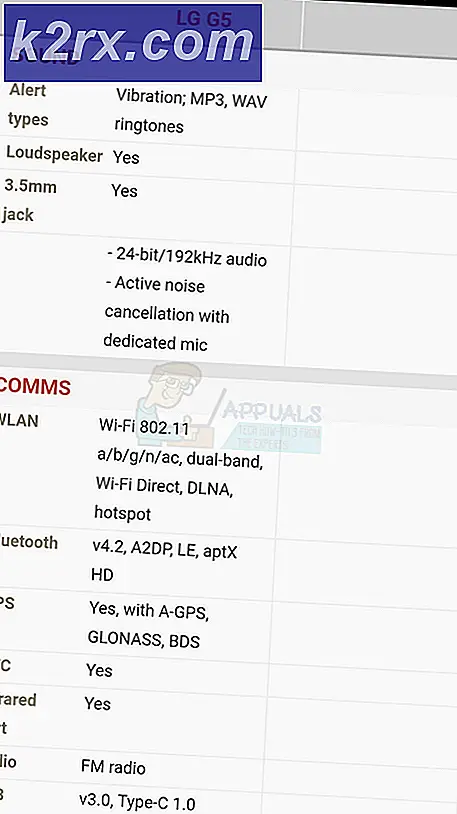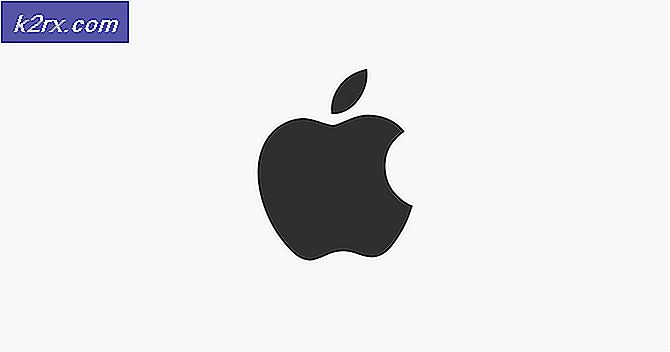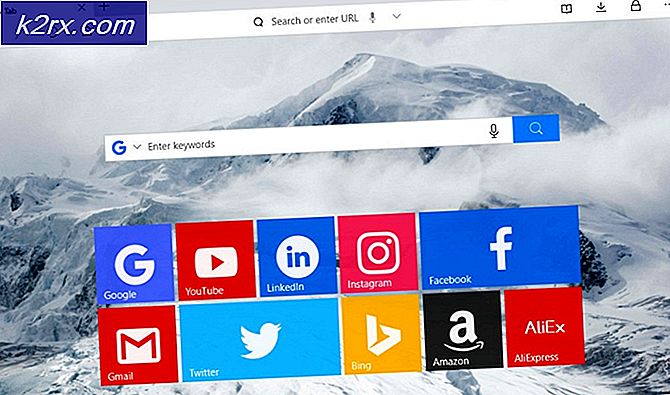Cara Memperbaiki PS4 (PlayStation 4) Membaca dan Mengeluarkan Masalah Disk
Masalah membaca dan mengeluarkan disk PlayStation 4 adalah salah satu masalah umum yang sering dialami pengguna. Karakteristik utama dari masalah ini adalah ketika PS4 mengeluarkan disk dengan sendirinya selama bermain game atau ketika disk Blu-ray dimasukkan. Berikut adalah beberapa gejala tambahan yang dapat ditunjukkan oleh PS4 sehubungan dengan masalah membaca dan mengeluarkan disk.
- Sistem tiba-tiba mengeluarkan cakram permainan atau Blu-ray dan menolak untuk menerima lebih banyak disk
- Saat memainkan game, itu menunjukkan disc No Disc Disisipkan atau Tidak Dikenal
- Konsol menunjukkan layar kosong ketika disk dimasukkan ke dalam drive.
- PlayStation 4 tidak dapat mengeluarkan disk yang dimasukkan.
Dalam panduan ini, ada beberapa solusi, mulai dari perbaikan perangkat lunak hingga perbaikan perangkat keras, untuk membantu Anda memperbaiki masalah disk drive. Anda harus menemukan masalah yang mungkin khusus untuk Anda dan kemudian menerapkan metode yang sesuai.
Metode 1: Melakukan Pembaruan Sistem
- Dapatkan USB Flash Drive dengan setidaknya 400 MB ruang kosong. Format flash drive dan kemudian buat folder bernama PS4 dengan subfolder bernama UPDATE .
- Unduh pembaruan PS4 terbaru dari sini dan salin ke folder UPDATE pada flash drive Anda.
- Matikan konsol sepenuhnya dengan menekan tombol daya setidaknya selama 7 detik, lalu tancapkan USB drive ke salah satu port USB PS4.
- Tahan tombol daya setidaknya selama 7 detik untuk boot ke Safe Mode.
- Colokkan pengontrol DualShock 4 Anda dan kemudian tekan tombol PS untuk melanjutkan
- Di Safe Mode, pilih opsi ketiga, yaitu Update System Software
- Memilih Perbarui dari Perangkat Penyimpanan USB dan kemudian ikuti petunjuk dengan dari sana.
Anda juga dapat memilih untuk mengunduh pembaruan langsung dari internet dengan memilih opsi ketiga.
TIP PRO: Jika masalahnya ada pada komputer Anda atau laptop / notebook, Anda harus mencoba menggunakan Perangkat Lunak Reimage Plus yang dapat memindai repositori dan mengganti file yang rusak dan hilang. Ini berfungsi dalam banyak kasus, di mana masalah ini berasal karena sistem yang rusak. Anda dapat mengunduh Reimage Plus dengan Mengklik di SiniMetode 2: Secara Manual Keluarkan Disk
- Matikan sistem dengan menekan tombol daya setidaknya selama 7 detik.
- Lepaskan kabel daya dan kabel lainnya yang terpasang ke unit PS4.
- Balikkan sistem dan putar agar Logo PS menghadap menjauh dari Anda.
- Lepaskan topi lengket dari lubang pelepas manual tepat di atas Logo PS.
- Masukkan obeng Philips panjang ke lubang pelepas manual dan putar berlawanan arah jarum jam dalam beberapa putaran untuk melepaskan disk. Ada lapisan plastik yang harus Anda dorong untuk menghapus layar.
- Masukkan kabel kembali ke sistem dan nyalakan untuk memastikan semuanya berfungsi dengan benar.
Kiat Pro: Jika Anda menggunakan varian lain dari PlayStation 4, kunjungi di sini untuk instruksi khusus untuk perangkat Anda.
Metode 3: Memeriksa Disk
Disk yang rusak pasti berarti sistem tidak dapat mengenalinya. Pastikan perawatan yang tepat diambil dari cakram untuk mencegahnya merusak. Berikut beberapa kiat.
- Bersihkan disk Anda dengan kain mikrofiber untuk memastikan tidak ada noda sidik jari atau goresan.
- Jika disc Anda BattleField 4, atau game lain yang diketahui menyebabkan masalah ini, coba yang lain.
- Hentikan penggunaan disk yang memiliki tanda kerusakan fisik yang jelas.
Metode 4: Memulai Ulang Sistem
Ini merupakan perbaikan klasik untuk perangkat apa pun yang bermasalah. Memulai kembali sistem PS4 kemungkinan akan memecahkan masalah baca / keluarkan disk.
- Tekan tombol daya hingga Anda mendengar dua bunyi bip yang menandakan bahwa tombol itu benar-benar mati.
- Lepaskan kabel daya selama beberapa detik dan sambungkan kembali.
- Nyalakan tombol daya dan coba gunakan disk pada sistem.
Jika Anda masih menghadapi masalah setelah menerapkan salah satu dari ketiga metode ini, kunjungi Sony Service Center atau hubungi pengecer Anda untuk meminta bantuan.
TIP PRO: Jika masalahnya ada pada komputer Anda atau laptop / notebook, Anda harus mencoba menggunakan Perangkat Lunak Reimage Plus yang dapat memindai repositori dan mengganti file yang rusak dan hilang. Ini berfungsi dalam banyak kasus, di mana masalah ini berasal karena sistem yang rusak. Anda dapat mengunduh Reimage Plus dengan Mengklik di Sini